Como reparar erros em um disco rígido
O que saber
- Selecione Explorador de arquivos na barra de tarefas do Windows. Escolher Este PC no painel esquerdo.
- Debaixo Dispositivos e drives, clique com o botão direito em sua unidade principal, normalmente rotulada C:.
- Selecione Propriedades, vou ao Ferramentas guia e selecione Verificar. Escolher Scan drive.
Este artigo explica como reparar erros no disco rígido de um computador e inclui informações sobre a ferramenta CHKDSK. As informações neste artigo se aplicam especificamente ao Windows 10. Para consertar a unidade do seu Mac, use os primeiros socorros do utilitário Apple Disk.
Como usar o utilitário de verificação de disco do Windows 10
O primeiro sinal de que uma unidade de disco rígido (HDD) está prestes a falhar é quando você encontra erros lógicos no disco. Quando uma unidade incorre nesse tipo de bug operacional, as partes ilegíveis da unidade são reclassificadas como setores defeituosos. Quando um disco tem um defeito setor, geralmente significa que a unidade pode ser reparada com software.
O Windows 10 vem com um utilitário de verificação de disco que simplifica o processo de reparo de erros de unidade. Para começar:
-
Selecione o Explorador de arquivos aplicativo na barra de tarefas do Windows ou use o Vencer+E atalho de teclado para abrir o Explorador de Arquivos.
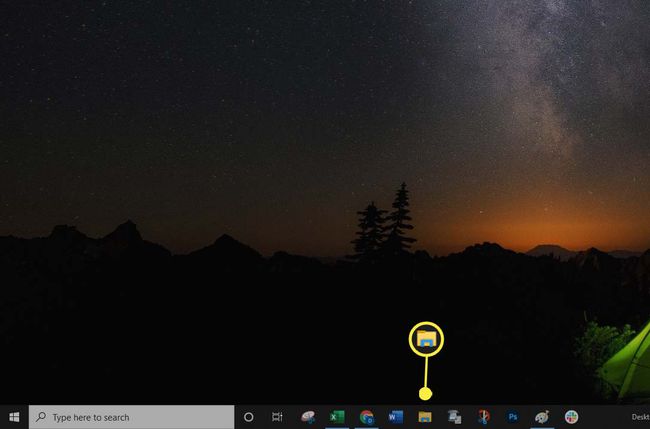
-
Selecione Este PC no painel esquerdo.
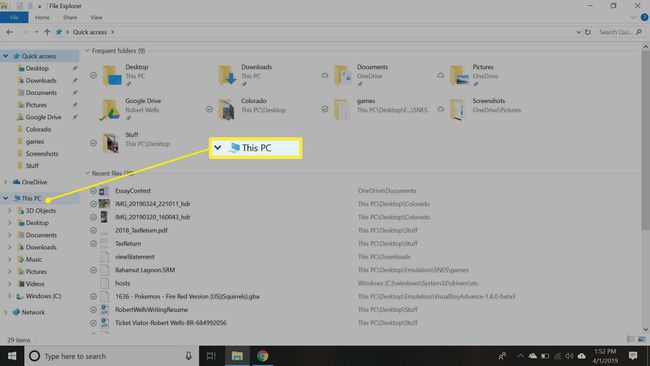
-
Debaixo Dispositivos e drives, clique com o botão direito em sua unidade principal (ela deve estar rotulada C:).
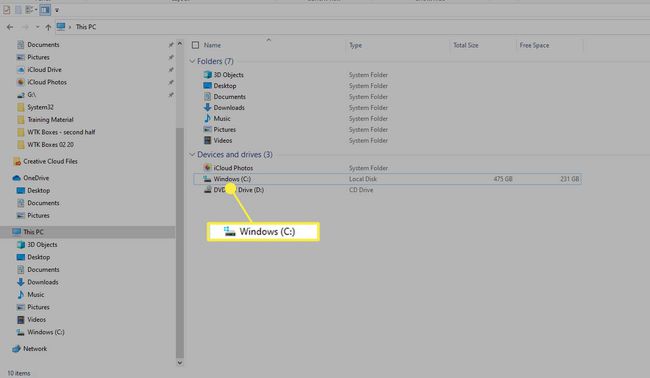
-
Selecione Propriedades na lista suspensa.

-
Selecione os Ferramentas guia e selecione Verificar.
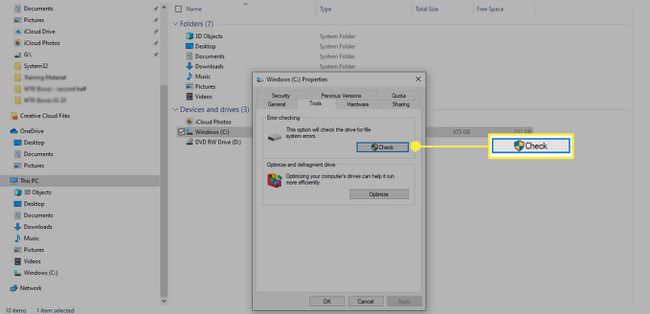
-
Selecione Scan drive na caixa pop-up.
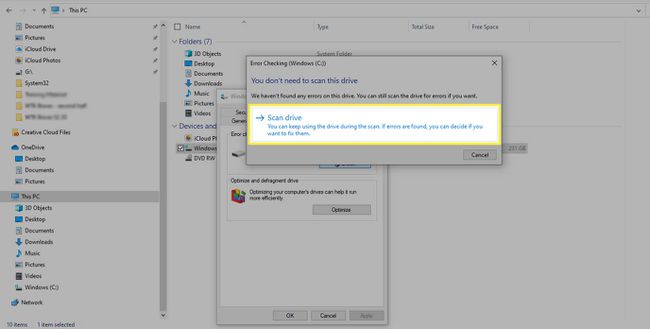
Como executar o CHKDSK no Windows 10
Na versão mais recente do Windows, a ferramenta CHKDSK herdada é executada no prompt de comando. Ao contrário das versões anteriores do CHKDSK, você não precisa reiniciar o PC para executar o utilitário.
Abrir Prompt de Comando como administrador.
Para executar o utilitário de verificação de disco em um PC com uma unidade, digite chkdsk. Este comando verifica apenas se há erros no disco; não vai resolver nenhum problema que encontrar.
-
Para corrigir problemas, você deve adicionar opções de comando, que são parâmetros opcionais que instruem um utilitário de linha de comando a executar uma etapa extra. Para o CHKDSK, as opções são "/ f" (corrigir) e "/ r" (recuperar informações legíveis). O comando completo, então, é:
C: \ chkdsk / f / r
Observe os espaços no comando, pois eles são essenciais para os utilitários de linha de comando.
Como reparar uma unidade com o comando CKHDSK
A melhor maneira de manter seu HDD em boas condições é usar o Comando CHKDSK Utilitário. Este utilitário verifica o disco rígido, corrige erros lógicos de setor, marca setores defeituosos que não podem ser consertados e move os dados para locais seguros e saudáveis no disco rígido. É uma ferramenta útil, mas não funciona automaticamente. Além disso, há um algumas coisas que você precisará fazer se a digitalização travar enquanto você o está executando.
o processo passo a passo de como executar o CHKDSK difere dependendo da versão do Windows. O utilitário se destina principalmente a PCs com unidades de disco rígido, portanto, se você tiver um computador com um Disco de Estado Sólido (SSD), o CHKDSK não é necessário. Os SSDs vêm com um sistema embutido para lidar com erros.
